
Sternchen
![]()
Dieses Tutorial ist Eigentum von mir.
Das Original ist auf Spanisch geschrieben und das Originalcopyright liegt bei mir
![]()
PSP X ( sicher gehen auch ältere Vesionen )
2 Tube (im Zip)
1 Bildstempel ( in Zip)
1 Maske ( im Zip)
1 Schrift ( im Zip)
Filter Alien Skin Xenofex 2.
Filter Graphic Plus.
Herrstellung:
![]()
1. Öffne dein Zubehör im PSP/kopiere es mit Shift+d und schließe deine Originale.
2. Den Bildstempel "sparklesilver" verschiebe in deinen Bildstempel-Ordner.
3. Öffne ein neues Bild in der Größe 600 x 600 Pixel mit transparentem Hintergrund.
4. Stelle deine Vordergrundfarbe auf die Farbe #808294 (eine mittlere Farbe aus deinen Tuben)
und deine Hintergrundfarbe auf die Farbe #33363d (eine dunkle Farbe aus deinen Tuben).
5. Kopiere die Tube " landschaft " und füge sie als neue Ebene ein.
6. Kopiere die Tube " Stait_WhateverWillBeWillBe " und füge sie als neue Ebene ein.
7. Gehe über Ebenen/neue Maskenebene/aus Bild und suche dir hier die Maske " nevoa" heraus/
gehe über Ebenen/Zusammenfassen/Gruppe zusammenfassen/wiederhole die Maske.
8. Vergrößere diese Ebene auf eine Größe von 120%/Größe aller Ebenen anpassen nicht angehakt/
schiebe die Tube etwas nach unten/gehe über Anpassen/Schärfe/Scharfzeichnen.
9. Schreibe deinen Text oder füge dein Wasserzeichen hinzu.
10. Gehe über Bild/Rand hinzufügen und füge einen symmetrischen Rand von 2px in der Farbe #808294 hinzu.
11. Gehe über Bild/Rand hinzufügen und füge einen symmetrischen Rand von 25px in der Farbe #33363d hinzu.
12. Gehe über Bild/Rand hinzufügen und füge einen symmetrischen Rand von 2px in der Farbe #808294 hinzu.
12. Markiere den Rahmen mit dem Zauberstab/fülle die Auswahl mit der Farbe #33363d/
wende nun den Filter Graphics Plus/Cross Shadow mit den Standardeinstellungen an/
gehe über Anpassen/Farbrauschen hinzufügen:
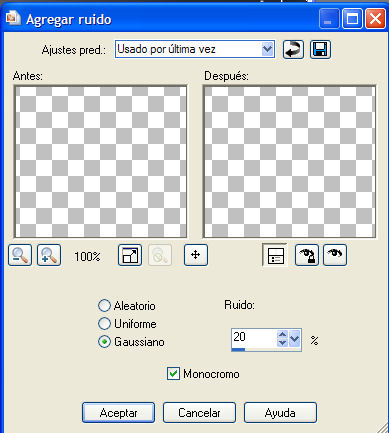
hebe noch NICHT die Auswahl auf.
13. Gehe über Ebenen/neue Rasterebene und füge eine neue Rasterebene hinzu/
fülle die Auswahl mit der Farbe #33363d/dupliziere 2 mal diese Ebene/
gehe über Auswahl/Auswahl aufheben
14. Aktiviere die 2. Ebene von unten/gehe über Anpassen/Farbrauschen hinzufügen:
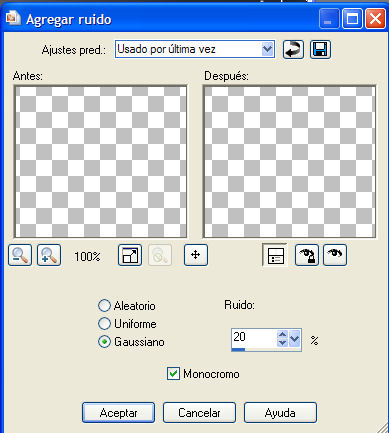
15. Aktiviere die 3. Ebene von unten/gehe über Anpassen/Farbrauschen hinzufügen:
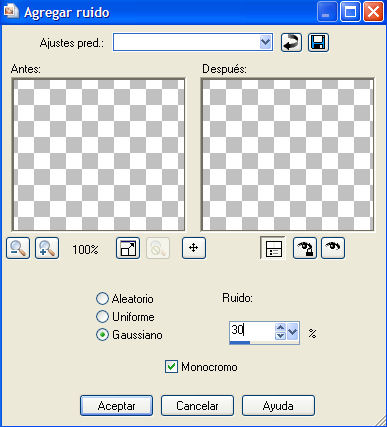
16. Aktiviere die 4. Ebene von unten/gehe über Anpassen/Farbrauschen hinzufügen:
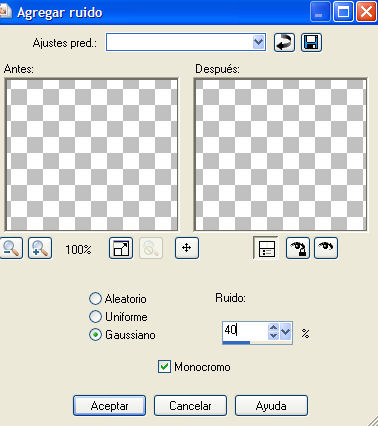
17. Gehe über Ebenen/neue Rasterebene und füge eine neue Rasterebene hinzu/
aktiviere deinen Bildstempel " sparklesilver "/stemple die Ebene mit Sternen, wie in meinem Beispiel:

18. Wende nun den Filter Alien Skin Xenofex 2/Contellation mit folgenden Einstellungen an:
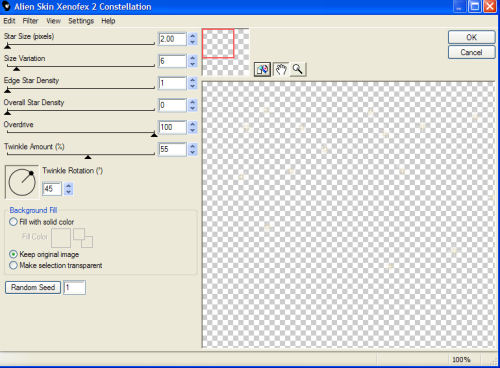
19. Stelle die 2. und die 3. Ebene von unten unsichtbar/
gehe über Bearbeiten/alle Ebenen kopieren.
Animation:
![]()
20. Öffne deinen Animation Shop und
gehe dort auf Bearbeiten/Einfügen/als neue Animation/gehe zurück zu deinem PSP.
21. Mache die letzten drei Schritte rückgängig/wiederhole Constellation
mit den gleichen Einstellungen/klicke aber einmal Random und OK.
22. Mache die Ebene 2. und 4. unsichtbar und die Ebene 3 sichtbar/
gehe über Bearbeiten/alle Ebenen kopieren/gehe hier auf Bearbeiten/
Einfügen/nach dem aktuell ausgewählten Einzelbild/gehe zurück zu deinem PSP.
23. Mache die letzten dreien Schritte rückgängig/wiederhole Constellation
mit den gleichen Einstellungen/klicke aber einmal Random und OK.
24. Mache die Ebene 3. und 4. unsichtbar und die Ebene 2 sichtbar/
gehe über Bearbeiten/alle Ebenen kopieren/gehe hier auf Bearbeiten/
Einfügen/nach dem aktuell ausgewählten Einzelbild.
25. Gehe über Bearbeiten/alle auswählen/gehe über Animation/
Einzelbildeigenschaften und gib hier den Wert 30 ein.
26. Speichere als gif-Datei ab.
Eine andere Versión:

Die Montage und die graphische Darstellung dieser E-Mail ist vollkommen neu,
Tutorial in seiner Gesamtheit von Rosa für die Netznutzung getan.
Wenn Sie möchten, zu reproduzieren und modifizieren , können Sie dies tun, indem Sie diese Referenz hinzufügen.
Vielen Dank für Ihre Ehrlichkeit.
Rosa
Tutorial in seiner Gesamtheit von Rosa für die Netznutzung getan.
Wenn Sie möchten, zu reproduzieren und modifizieren , können Sie dies tun, indem Sie diese Referenz hinzufügen.
Vielen Dank für Ihre Ehrlichkeit.
Rosa
Dieses Werk ist unter einer Creative Commons Lizenz
Buenos Aires - Argentinien.


